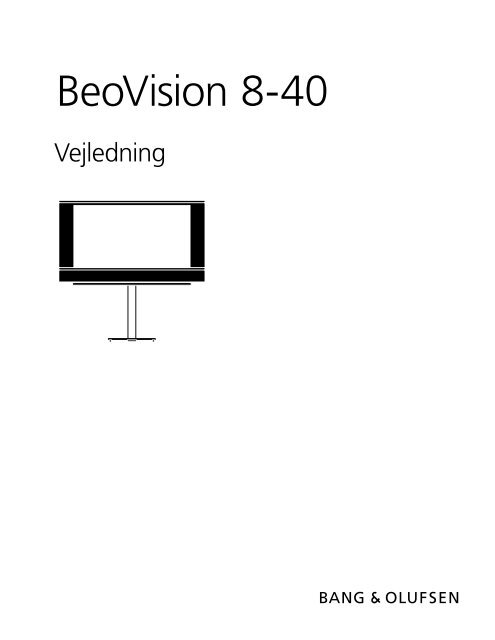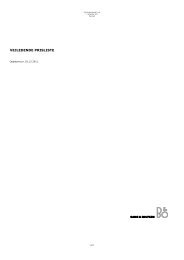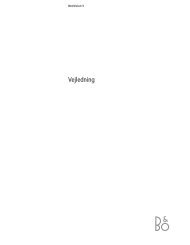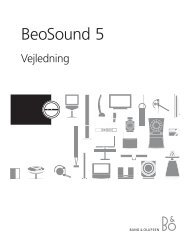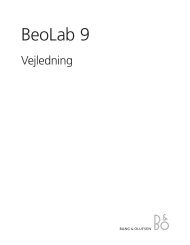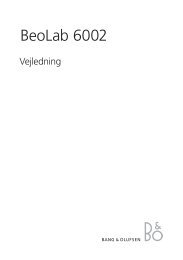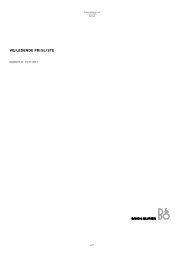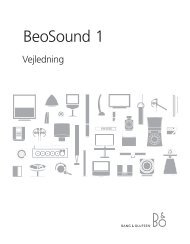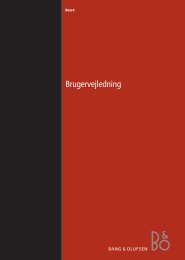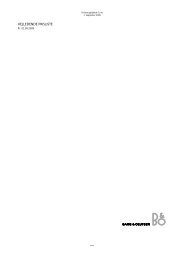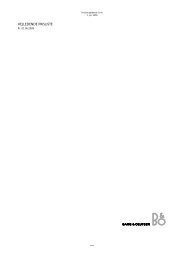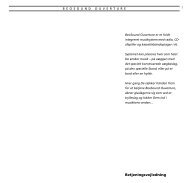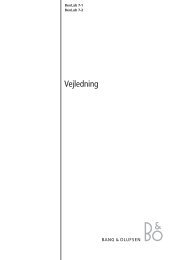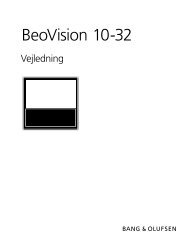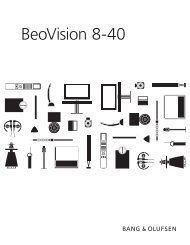BeoVision 8-40 - BeoForum.dk
BeoVision 8-40 - BeoForum.dk
BeoVision 8-40 - BeoForum.dk
You also want an ePaper? Increase the reach of your titles
YUMPU automatically turns print PDFs into web optimized ePapers that Google loves.
<strong>BeoVision</strong> 8-<strong>40</strong><br />
Vejledning
Indhold<br />
Menuoversigt, 3<br />
Oversigt over skærmmenuer.<br />
Naviger i menuer, 4<br />
Sådan bruges de forskellige fjernbetjeninger<br />
til menubetjening.<br />
Førstegangsopsætning, 5<br />
Hvilke menuer vises, første gang der tændes<br />
for fjernsynet.<br />
Vælg menusprog, 6<br />
Sådan vælges menusprog.<br />
Tuneropsætning, 7<br />
Sådan deaktiveres den interne tv-tuner eller<br />
det indbyggede DVB-HD-modul.<br />
Tilslutninger, 8<br />
Sådan tilsluttes ekstraudstyr, f.eks. en<br />
computer eller et kamera.<br />
Registrer ekstra videoudstyr, 11<br />
Sådan registreres tilsluttet udstyr i menuen<br />
TILSLUTNINGER.<br />
Stik til kamera og hovedtelefoner, 14<br />
Sådan vises digitale fotos på<br />
fjernsynsskærmen, og sådan tilsluttes<br />
hovedtelefoner.<br />
Genindstil eller tilføj kanaler, 18<br />
Sådan tilføjes nye kanaler eller foretages en<br />
ny automatisk indstilling.<br />
Højttalertilslutninger – surround sound, 19<br />
Sådan integreres fjernsynet i et surround<br />
sound-system, herunder tilslutning af<br />
højttalere og justering af højttalerbalancen.<br />
Juster billed- og lydindstillinger, 23<br />
Sådan indstilles billedet, sådan justeres bas,<br />
diskant osv. og sådan bruges spiltilstand.<br />
Daglig brug af højttalerkombinationer, 26<br />
Sådan skiftes mellem forskellige<br />
højttalerkombinationer.<br />
Programmer fjernsynet til at tænde og<br />
slukke selv, 27<br />
Sådan indstilles fjernsynet til at slukke<br />
automatisk eller tænde eller slukke via timer.<br />
Sæt Beo4 fjernbetjeningen op, 29<br />
Sådan indstilles, om fjernbetjeningen har en<br />
navigationsknap eller ej.<br />
Aktiver funktioner, 30<br />
Sådan indtastes en<br />
funktionsaktiveringsnøgle, der giver adgang<br />
til flere funktioner.<br />
HDMI MATRIX, 31<br />
Sådan foretages indstillinger i menuen<br />
HDMI MATRIX.<br />
Tekst-tv, 33<br />
Sådan gemmes foretrukne tekst-tv-sider som<br />
MEMO-sider.<br />
Betjen andet udstyr med Beo4 eller<br />
Beo5, 34<br />
Sådan betjenes tilsluttet udstyr, f.eks. set-top<br />
boxe, dvd-afspillere eller lignende, med<br />
Bang & Olufsen fjernbetjeningen.<br />
Tilslut og betjen et musiksystem, 36<br />
Sådan sluttes et musiksystem til fjernsynet,<br />
og sådan betjenes et integreret musik- og<br />
videosystem.<br />
Fordel lyd og billede med BeoLink, 39<br />
Sådan foretages linktilslutninger, og sådan<br />
betjenes et linksystem.<br />
Fjernsynet i et linkrum, 41<br />
Sådan opsættes og betjenes fjernsynet i et<br />
linkrum.<br />
To fjernsyn i samme rum, 43<br />
Sådan Option-programmeres og betjenes to<br />
fjernsyn i det samme rum.<br />
Rediger indstillede tv-kanaler, 15<br />
Sådan ændres kanalernes rækkefølge i<br />
kanallisten, og sådan navngives og slettes<br />
kanaler.<br />
2
Menuoversigt<br />
1. 2. 3.<br />
INDSTILLING<br />
MULIGHEDERREDIGER KANALER<br />
TILFØJ KANALER <br />
AUTOMATISK INDSTILLING <br />
MANUEL INDSTILLING<br />
FREKVENS<br />
KANAL NUMMER<br />
NAVN<br />
FININDSTILLING<br />
DEKODER<br />
TV-SYSTEM<br />
LYDJUSTERING<br />
AUTOMATISK SLUK<br />
TÆND/SLUK VIA TIMER<br />
TIMER<br />
ØVRIGE<br />
TILSLUTNINGER<br />
AV1–AV6 <br />
HDMI EXPANDER<br />
LINKINDSTILLING<br />
TUNEROPSÆTNING<br />
TV-TUNER <br />
DVB HD<br />
LYDJUSTERING<br />
JUSTERING<br />
HØJTTALERTYPE<br />
AFSTAND TIL HØJTTALER<br />
HØJTTALERNIVEAU<br />
LYDSYSTEM<br />
BILLEDJUSTERING<br />
LYSSTYRKE<br />
KONTRAST<br />
FARVE<br />
FARVETONE<br />
STØRRELSE<br />
BILLEDSTØRRELSE<br />
BILLEDHØJDE<br />
V/H- POSITION<br />
FLYT OP/NED<br />
SPILTILSTAND<br />
TÆND/SLUK VIA TIMER, DTV<br />
TILSTAND<br />
GRUPPE<br />
AUTO STANDBY<br />
EFTER 1 TIME<br />
EFTER 2 TIMER<br />
EFTER 4 TIMER<br />
FRA<br />
BEO4 INDSTILLING<br />
NAVIGATIONSKNAP<br />
INGEN NAVIGATIONSKNAP<br />
FUNKTIONSAKTIVERING<br />
MENUSPROG<br />
3
Naviger i menuer<br />
Beo4 med navigationsknap<br />
Hvis du har en Beo4 fjernbetjening med<br />
navigationsknap, og fjernsynet er sat op<br />
til brug sammen med denne (se side 29),<br />
skal du bruge centerknappen til at<br />
navigere op, ned, til venstre og til højre<br />
i menuerne. Tryk på midten af<br />
centerknappen for at bekræfte valg og<br />
indstillinger i menuer.<br />
Åbn menuen TV-OPSÆTNING ved at<br />
trykke på MENU, mens fjernsynet er<br />
tændt.<br />
Tryk på BACK for at gå tilbage gennem<br />
menuer.<br />
Hold BACK nede for at lukke menuer.<br />
Hvis fjernsynet er sat op til brug<br />
sammen med en Beo4 fjernbetjening<br />
uden navigationsknap, skal du bruge<br />
"stjernen" til at navigere op, ned, til<br />
venstre og til højre i menuerne og<br />
trykke på centerknappen for at<br />
bekræfte valg og indstillinger.<br />
Beo4 uden navigationsknap<br />
GO<br />
Hvis du har en Beo4 fjernbetjening uden<br />
navigationsknap, skal du bruge "stjernen"<br />
til at navigere op, ned, til venstre og til<br />
højre i menuerne og trykke på<br />
centerknappen for at bekræfte valg og<br />
indstillinger. Desuden skal fjernsynet<br />
være sat op til brug med en Beo4<br />
fjernbetjening uden navigationsknap.<br />
Åbn menuen TV-OPSÆTNING ved at<br />
trykke på MENU, mens fjernsynet er<br />
tændt.<br />
Tryk på STOP for at gå tilbage gennem<br />
menuer.<br />
Tryk på EXIT for at lukke menuer.<br />
Beo5<br />
STOP<br />
PLAY<br />
Hvis du betjener fjernsynet med en<br />
Beo5 fjernbetjening, skal du bruge<br />
centerknappen til at navigere op, ned,<br />
til venstre og til højre i menuer. Tryk på<br />
midten af centerknappen for at<br />
bekræfte valg og indstillinger i menuer.<br />
Tryk på BACK for at gå tilbage gennem<br />
menuer.<br />
Hold BACK nede for at lukke menuer.<br />
Bemærk, at Beo5 skal rekonfigureres, når du<br />
føjer nye produkter til din opsætning.<br />
Åbn menuen TV-OPSÆTNING ved at<br />
trykke på Menu, mens fjernsynet er<br />
BACK<br />
tændt.<br />
4
Førstegangsopsætning<br />
Opsætningsproceduren aktiveres,<br />
når fjernsynet sluttes til lysnettet<br />
og tændes første gang. Du føres<br />
automatisk igennem en række<br />
skærmmenuer, hvor du skal<br />
registrere tilsluttet ekstraudstyr,<br />
f.eks. højttalere.<br />
Hvis du på et senere tidspunkt<br />
ændrer opsætningen, kan du gå<br />
ind i de samme menuer og<br />
opdatere dine indstillinger. Husk,<br />
at du skal indstille højttalertype<br />
og -afstand i menuen<br />
LYDJUSTERING.<br />
Menuernes rækkefølge ved førstegangsopsætning<br />
MENUSPROG … Vælg sprog for<br />
HØJTTALERTYPE … I denne menu vælger du,<br />
skærmmenuerne. Teksten på skærmen hvilke højttalere der er sluttet til fjernsynet.<br />
ændres, når du skifter fra ét sprog til et Se side 19 for yderligere oplysninger.<br />
andet.<br />
AFSTAND TIL HØJTTALER … I denne menu<br />
TUNEROPSÆTNING … Deaktiver eventuelt vælger du afstanden i meter til hver enkelt<br />
tv-tuneren eller DVB-tuneren. Se side 7. højttaler i din opsætning.<br />
TILSLUTNINGER … Vælg den type udstyr, du HØJTTALERNIVEAU … I denne menu kan du<br />
har tilsluttet hver stikgruppe. Vælg de justere lydstyrken for hver enkelt højttaler<br />
anvendte stik, produktnavnet og<br />
i din opsætning.<br />
kildenavnet. Se side 8 for yderligere JUSTERING … I denne menu kan du justere<br />
oplysninger om menuen TILSLUTNINGER. bas, volumen, diskant osv.<br />
KONTROLLÉR ANTENNESTIK … Denne DVB OPSÆTNING … Hvis DVB-HD-tuneren<br />
meddelelse vises kun, hvis tv-tuneren er er aktiveret, vises menuen DVB<br />
aktiveret.<br />
OPSÆTNING. Se den separate DVB-HDvejledning<br />
for yderligere oplysninger.<br />
AUTOMATISK INDSTILLING … Når du har<br />
registreret det tilsluttede udstyr, vises en<br />
menu for kanalindstilling automatisk Se kapitlet om tilslutningspaneler i<br />
på skærmen. Brug højre på<br />
vejledningen Kom godt i gang for<br />
navigationsknappen til at starte<br />
oplysninger om, hvor ekstraudstyr skal<br />
automatisk indstilling. Fjernsynet finder tilsluttes.<br />
alle tilgængelige kanaler. Se side 15 for<br />
yderligere oplysninger om indstilling af tvkanaler.<br />
5
Vælg menusprog<br />
Det menusprog, du vælger under<br />
førstegangsopsætningen af<br />
fjernsynet, kan til enhver tid<br />
ændres.<br />
Når du har valgt et menusprog,<br />
vises alle menuer og<br />
skærmmeddelelser på dette sprog.<br />
Du kan vælge sprog for skærmmenuerne<br />
via menuen TV-OPSÆTNING. Teksten på<br />
skærmen ændres, når du skifter fra ét<br />
sprog til et andet.<br />
> Åbn menuen TV-OPSÆTNING, og<br />
fremhæv ØVRIGE MULIGHEDER.<br />
> Tryk på centerknappen for at åbne<br />
menuen ØVRIGE MULIGHEDER, og<br />
fremhæv MENUSPROG.<br />
> Tryk på centerknappen for at åbne<br />
menuen MENUSPROG.<br />
> Brug op eller ned på navigationsknappen<br />
til at navigere til det ønskede sprog.<br />
> Tryk på centerknappen for at vælge.<br />
> Tryk på BACK for at gå tilbage gennem de<br />
forrige menuer, og hold BACK nede for at<br />
lukke menuerne.<br />
MENUSPROG<br />
DANSK<br />
DEUTSCH<br />
ENGLISH<br />
ESPAÑOL<br />
FRANÇAIS<br />
ITALIANO<br />
NEDERLANDS<br />
SVENSKA<br />
6
Tuneropsætning<br />
Hvis du deaktiverer tv-tuneren,<br />
kan du aktivere den valgfri DVBtuner<br />
med knappen TV. Hvis du<br />
deaktiverer DVB-tuneren, kan du<br />
aktivere en tilsluttet ekstern<br />
enhed med knappen DTV.<br />
Deaktiver den interne tuner …<br />
> Åbn menuen TV-OPSÆTNING, og<br />
fremhæv ØVRIGE MULIGHEDER.<br />
> Tryk på centerknappen for at åbne<br />
menuen ØVRIGE MULIGHEDER, og<br />
fremhæv TUNEROPSÆTNING.<br />
> Tryk på centerknappen for at åbne<br />
menuen TUNEROPSÆTNING, og fremhæv<br />
TV-TUNER.<br />
> Brug venstre eller højre på<br />
navigationsknappen til at skifte<br />
mellem indstillingerne TIL og FRA.<br />
> Fremhæv DVB HD.<br />
> Brug venstre eller højre på<br />
navigationsknappen til at skifte mellem<br />
indstillingerne TIL og FRA.<br />
> Tryk på centerknappen for at gemme<br />
indstillingerne, eller …<br />
> … hold BACK nede for at lukke alle<br />
menuer uden at gemme.<br />
TUNEROPSÆTNING<br />
TV-TUNER<br />
DVB HD<br />
TIL<br />
TIL<br />
7
Tilslutninger<br />
Tilslutningspanelet på fjernsynet<br />
giver dig mulighed for at tilslutte<br />
indgangskabler og forskelligt<br />
ekstraudstyr, f.eks. en videooptager.<br />
Hvis fjernsynet er forsynet med<br />
systemmodulet, der fås som<br />
ekstraudstyr, og du tilslutter et<br />
kompatibelt musiksystem ved<br />
hjælp af et Master Link kabel, får<br />
du de samme fordele som ved et<br />
integreret musik- og videosystem.<br />
Alt udstyr, som du tilslutter disse<br />
stik, skal registreres i menuen<br />
TILSLUTNINGER. Se side 12 for<br />
yderligere oplysninger.<br />
DVB<br />
AERIAL<br />
AV 1–2<br />
Decoder<br />
AV 1–4<br />
DVD<br />
AV 1–4<br />
Satellite (STB)<br />
POWER LINK<br />
SUB<br />
POWER LINK<br />
FRONT<br />
POWER LINK<br />
REAR<br />
Der er visse begrænsninger i forhold til,<br />
hvilke typer udstyr der kan tilsluttes stikkene.<br />
Udstyr med VGA-udgang kan kun tilsluttes<br />
og registreres til stikket AV 3.<br />
Husk at trække netledningen til<br />
fjernsynet ud af stikkontakten, før du<br />
slutter udstyr til fjernsynet.<br />
Recorder (HDR)<br />
AV 4<br />
8
Tilslutninger<br />
IR-type<br />
I AV-menuerne kan du vælge, hvordan<br />
et produkt der styres af en Peripheral<br />
Unit Controller (PUC), er tilsluttet. Du<br />
kan vælge mellem STIK (kabel) og IR<br />
(IR-blaster).<br />
STB<br />
STB<br />
STIK<br />
IR<br />
IR-sendere: Produkter fra andre<br />
producenter end Bang & Olufsen kan<br />
betjenes med en Bang & Olufsen<br />
fjernbetjening, hvis der sluttes en IR-sender<br />
fra Bang & Olufsen til hvert produkt. Slut<br />
hver enkelt sender til det relevante stik<br />
mærket PUC i det primære tilslutningspanel.<br />
DVB-modul<br />
CA-modulet er en kortlæser til dit Smart<br />
Card, der afkoder de kodede signaler,<br />
som programudbyderen udsender.<br />
BACKSIDE<br />
CHIPSIDE<br />
CA<br />
SMARTCARD<br />
Isæt dit Smart Card i CA-modulet med<br />
chippen vendt mod forsiden af modulet. CAmodulet<br />
har én hævet kant på den ene side<br />
og to hævede kanter på den anden. Siden<br />
med den ene kant skal vende opad. Et Conax<br />
Smart Card skal isættes, så chippen vender<br />
væk fra fronten af fjernsynet.<br />
5 V<br />
0.5 A<br />
9
Tilslutninger<br />
Tilslut og brug en computer<br />
VIGTIGT! Før en computer sluttes til<br />
fjernsynet, skal stikkene fra fjernsynet,<br />
computeren og alt udstyr, der er sluttet<br />
til computeren, tages ud af<br />
stikkontakten.<br />
Slut en computer til fjernsynet …<br />
> Brug den rigtige type kabel, og slut den<br />
ene ende til DVI-, VGA- eller HDMIudgangsstikket<br />
på computeren og den<br />
anden ende til VGA- eller HDMI-stikket på<br />
fjernsynet.<br />
> Hvis du vil høre lyd fra computeren i de<br />
højttalere, der er tilsluttet fjernsynet,<br />
skal du bruge den rigtige type kabel og<br />
forbinde computerens lydudgang med<br />
fjernsynets R-, L- eller SPDIF-stik.<br />
> Sæt atter stikkene fra fjernsynet,<br />
computeren og alt udstyr, der er tilsluttet<br />
computeren, i stikkontakten, og tænd for<br />
strømmen. Husk, at computeren skal være<br />
tilsluttet et jordforbundet vægstik som<br />
angivet i computerens opsætningsvejledning.<br />
Få computerbilledet vist på skærmen<br />
Hvis du ønsker at se computerbilledet på<br />
fjernsynsskærmen, skal du vælge det med<br />
fjernbetjeningen.<br />
Få vist computerbilledet …<br />
> Tryk på LIST, brug op eller ned på<br />
navigationsknappen til at åbne PC i<br />
displayet på Beo4, og tryk på<br />
centerknappen for at få vist billedet på<br />
skærmen. Du kan herefter betjene<br />
computeren som normalt. (Beo5: Tryk<br />
på PC).<br />
Hvis du har sluttet computeren til fjernsynets<br />
VGA-stik, skal du registrere den til<br />
AV 3-stikket i menuen TILSLUTNINGER. En<br />
computer, der er tilsluttet HDMI-stikket, kan<br />
registreres til alle AV-stik eller -stikgrupper.<br />
10
Registrer ekstra videoudstyr<br />
Hvis du slutter ekstra videoudstyr<br />
til fjernsynet, skal det registreres<br />
i menuen TILSLUTNINGER.<br />
Ved førstegangsopsætningen<br />
registrerer fjernsynet automatisk<br />
noget af det udstyr, der er tilsluttet<br />
på det pågældende tidspunkt.<br />
Desuden vises menuen<br />
TILSLUTNINGER på skærmen,<br />
så du selv kan registrere det<br />
tilsluttede udstyr, der ikke blev<br />
fundet af fjernsynet. Hvis du<br />
senere tilslutter yderligere udstyr,<br />
skal det også registreres i<br />
menuen TILSLUTNINGER.<br />
Hvad er tilsluttet?<br />
Når du registrerer det udstyr, der er<br />
sluttet til fjernsynet, kan du betjene det<br />
via fjernbetjeningen.<br />
> Åbn menuen TV-OPSÆTNING, og<br />
fremhæv ØVRIGE MULIGHEDER.<br />
> Tryk på centerknappen for at åbne<br />
menuen ØVRIGE MULIGHEDER.<br />
TILSLUTNINGER er allerede fremhævet.<br />
> Tryk på centerknappen for at åbne<br />
menuen TILSLUTNINGER.<br />
> Brug op eller ned på navigationsknappen<br />
til at skifte mellem de forskellige stikgrupper:<br />
AV1, AV2, AV3, AV4, AV5, AV6, HDMI<br />
EXPANDER og HDMI MATRIX, når en<br />
sådan er tilsluttet. Se side 39 for<br />
oplysninger om LINKINDSTILLING.<br />
> Tryk på centerknappen for at registrere<br />
en tilsluttet produkttype til den fremhævede<br />
stikgruppe.<br />
> Brug op eller ned på navigationsknappen<br />
til at skifte mellem stikkene i gruppen.<br />
> Brug venstre eller højre på<br />
navigationsknappen til at registrere,<br />
hvilket udstyr der er tilsluttet det<br />
fremhævede stik.<br />
> Tryk på centerknappen for at vælge<br />
produktet på en liste på skærmen.<br />
> Brug venstre eller højre på<br />
navigationsknappen til at få vist<br />
lister over andre typer produkter.<br />
> Brug op eller ned på navigationsknappen<br />
eller en taltast til at fremhæve navnet på<br />
produktet, og tryk på centerknappen for<br />
at registrere det.<br />
> Tryk på den grønne knap for at kunne<br />
navngive kilden. Navngivningsmenuen er<br />
nu aktiveret.<br />
> Brug op og ned på navigationsknappen til<br />
at finde bogstaverne i navnet.<br />
> Tryk på centerknappen for at go<strong>dk</strong>ende<br />
navnet.<br />
TILSLUTNINGER<br />
AV1<br />
INGEN<br />
AV2<br />
INGEN<br />
AV3<br />
INGEN<br />
AV4<br />
INGEN<br />
AV5<br />
CAMERA<br />
AV6<br />
INGEN<br />
HDMI EXPANDER INGEN<br />
HDMI MATRIX<br />
INGEN<br />
LINKINDSTILLING INGEN<br />
De tilgængelige stik kan være forskellige fra<br />
opsætning til opsætning.<br />
> Navnet vises på fjernsynsskærmen, når<br />
kilden vælges.<br />
> Tryk på centerknappen for at åbne<br />
menuen STANDBYINDSTILLINGER.<br />
> Brug op eller ned på navigationsknappen<br />
til at få vist listen over standbyindstillinger<br />
for det tilsluttede udstyr.<br />
> Tryk på centerknappen for at vælge en<br />
standbyindstilling.<br />
> Tryk på centerknappen for at vende<br />
tilbage til menuen TILSLUTNINGER, når<br />
du er færdig med indstillingerne for en<br />
stikgruppe.<br />
> Gentag fremgangsmåden for hver<br />
stikgruppe.<br />
Ved førstegangsopsætningen – efter alt<br />
tilsluttet udstyr er registreret – gemmes<br />
opsætningen ved at trykke på den grønne<br />
knap.<br />
11
Registrer ekstra videoudstyr<br />
Menuerne AV1 - AV6 …<br />
KILDE … Vælg den kilde, du har tilsluttet.<br />
Den valgte kilde angiver, hvilken knap på<br />
fjernbetjeningen der tænder for kilden. For<br />
eksempel tændes der for en kilde registreret<br />
som V. MEM, når du trykker på knappen<br />
V MEM. En kilde, der er registreret som<br />
DTV2, tændes ved at trykke på LIST, derefter<br />
på op eller ned på navigationsknappen for<br />
at få vist DTV2 og til sidst på centerknappen.<br />
(Beo5: Tryk på DTV2). Valgmulighederne er:<br />
INGEN ... hvis der ikke er tilsluttet noget<br />
udstyr.<br />
V.MEM ... vælger en tilsluttet video- eller<br />
harddiskoptager.<br />
DVD/DVD2 ... vælger en tilsluttet DVDafspiller<br />
eller -optager.<br />
DTV2 … vælger andet udstyr, f.eks. en<br />
set-top box.<br />
DTV … bruges af DVB-modulet,<br />
medmindre dette er deaktiveret.<br />
V.AUX2 … vælger andet udstyr, f.eks. en<br />
spillekonsol.<br />
TV … bruges af TV-tuneren, medmindre<br />
begge tunere er deaktiveret i menuen<br />
TUNEROPSÆTNING.<br />
PC ... vælger en tilsluttet computer.<br />
DECODER ... vælger en tilsluttet dekoder.<br />
Kildelisterne er opdelt i fire grupper:<br />
stb er set-top boxe, dvd er dvd-afspillere<br />
og -optagere, vmem er videooptagere<br />
(herunder harddiskoptagere), andet er<br />
f.eks. computere og mediecentre.<br />
NAVN … Gør det muligt for dig at navngive<br />
den kilde, du er i gang med at registrere.<br />
Det navn, du indtaster, vises på<br />
fjernsynsskærmen, når kilden aktiveres.<br />
AUTOMATISK VALG … Gør det muligt, at få<br />
fjernsynet til automatisk at vælge en kilde,<br />
der sluttet til AV 5, så snart det registrerer<br />
et signal derfra, forudsat at fjernsynet er<br />
tændt på det givne tidspunkt.<br />
Valgmulighederne er TIL og FRA.<br />
IR-STIK … Vælg, hvilket IR-stik der bruges til<br />
kilden. Valgmulighederne er PUC1, PUC2,<br />
PUC3, PUC4 og INGEN.<br />
IR-TYPE … Vælg den type IR-tilslutning, der<br />
anvendes. Valgmulighederne er STIK<br />
(kabel) og IR (IR-blaster).<br />
HDMI ... Angiver, om udstyret er sluttet til<br />
fjernsynet via et af HDMI-stikkene. Vælg<br />
det relevante stik: A, B eller C.<br />
(YPbPr) … Angiver, om udstyret er sluttet til<br />
fjernsynet via YPbPr-stikkene.<br />
Valgmulighederne er JA og NEJ. Kan kun<br />
registreres i én af AV-menuerne (AV2-AV4<br />
eller AV6) ad gangen.<br />
(VGA) … Angiver, om udstyret er sluttet til<br />
fjernsynet via VGA-stikket.<br />
Valgmulighederne er JA og NEJ.<br />
S/P-DIF … Vælg den S/P-DIF-tilslutning, der<br />
anvendes. Valgmulighederne er 1, 2 og<br />
INGEN.<br />
En HDMI Expander skal altid sluttes til<br />
HDMI C, når dette stik findes. Ellers skal den<br />
sluttes til HDMI B. Ved tilslutning af en<br />
HDMI Expander bliver følgende HDMI-stik<br />
tilgængelige: C1, C2, C3 og C4.<br />
Det er muligt at registrere udstyr under alle<br />
de tilgængelige kildetyper, men den valgte<br />
type har indflydelse på, hvordan kilden kan<br />
bruges.<br />
AV2<br />
KILDE<br />
INGEN<br />
NAVN . . . . .<br />
IR-STIK<br />
INGEN<br />
IR-TYPE<br />
IR<br />
HDMI<br />
INGEN<br />
YPbPr<br />
INGEN<br />
S/P-DIF<br />
INGEN<br />
HD-kilder (High Definition) ...<br />
SD-signaler (Standard Definition) kan<br />
optages og fordeles til et linkrumsfjernsyn.<br />
Det kan HD-signaler ikke.<br />
Slut såvel HD- som SD-signalerne til<br />
fjernsynet. Det bedste signal anvendes altid.<br />
Hvis der ikke er noget HD-signal til rådighed,<br />
vises SD-signalet.<br />
12
Registrer ekstra videoudstyr<br />
Standbyindstillinger …<br />
Når du registrerer et produkt, der ikke er fra<br />
Bang & Olufsen, i menuen TILSLUTNINGER,<br />
kan du også vælge andre standbyindstillinger<br />
for produktet. Det betyder, at du kan vælge,<br />
om det tilsluttede produkt automatisk skal<br />
skifte til standby.<br />
Valgmulighederne er:<br />
FRA VED KILDESKIFT … Produktet skifter til<br />
standby, når en anden kilde vælges.<br />
FRA VED TV-STANDBY ... Produktet skifter til<br />
standby, når fjernsynet sættes på standby.<br />
ALTID TÆNDT … Produktet skifter ikke<br />
automatisk til standby.<br />
MANUEL BETJENING … Produktet kan<br />
tændes og slukkes ved hjælp af<br />
fjernbetjeningen.<br />
13
Stik til kamera og hovedtelefoner<br />
Du kan tilslutte hovedtelefoner<br />
og lytte til radioprogrammer,<br />
eller du kan tilslutte et<br />
videokamera og se dine egne<br />
optagelser på fjernsynet.<br />
Stik til midlertidige tilslutninger<br />
PHONES<br />
Stikket PHONES bruges til tilslutning af<br />
stereohovedtelefoner.<br />
– For at kunne justere lyden i<br />
hovedtelefonerne skal du slå lyden i<br />
højttalerne fra.<br />
– Tryk midt på knappen for at fjerne<br />
lyden i højttalerne.<br />
– Brug derefter eller til at justere lyden i<br />
hovedtelefonerne.<br />
– Tryk igen midt på knappen for at få<br />
lyden tilbage i højttalerne.<br />
Bemærk! Hvis du lytter til høj musik i<br />
længere tid, kan det medføre høreskader!<br />
PHONES<br />
R<br />
L<br />
VIDEO<br />
R – L<br />
Lydindgange (højre og venstre kanal).<br />
VIDEO<br />
Videoindgang.<br />
Se digitale billeder på fjernsynet<br />
Hvis du vil se dine digitale billeder, skal du<br />
slutte kameraet til stikket/stikkene AV 5 og<br />
tænde for fjernsynet. Fjernsynet registrerer<br />
automatisk signalet, og du kan se billederne<br />
på skærmen.<br />
Hvis kamerasignalet slukkes …<br />
> Tryk gentagne gange på LIST, indtil<br />
CAMERA* vises på Beo4. Tryk derefter på<br />
centerknappen. (Beo5: Tryk på Camera).<br />
* For at CAMERA kan vises på Beo4, skal det<br />
føjes til listen over funktioner i Beo4. Se<br />
vejledningen til Beo4 for yderligere oplysninger.<br />
14
Rediger indstillede tv-kanaler<br />
Hvis den automatiske indstilling<br />
af alle kanaler ikke har gemt<br />
kanalerne på de kanalnumre, du<br />
ønsker, eller ikke automatisk har<br />
navngivet de gemte kanaler, kan<br />
du ændre kanalernes rækkefølge<br />
og selv give dem et navn.<br />
Brug menuen MANUEL<br />
INDSTILLING, hvis de indstillede<br />
kanaler kræver ekstra redigering,<br />
f.eks. finindstilling. Se side 17.<br />
Se vejledningen til DVB-modulet for<br />
indstilling af digitale kanaler.<br />
Flyt, navngiv eller slet indstillede tv-kanaler<br />
Når den automatiske indstilling af Flyt indstillede tv-kanaler ...<br />
kanaler er fuldført, vises menuen > Fremhæv den kanal, du ønsker at flytte, i<br />
REDIGER KANALER automatisk, og de menuen REDIGER KANALER.<br />
indstillede tv-kanaler kan flyttes eller > Brug højre på navigationsknappen til at<br />
navngives. Du kan også slette indstillede flytte kanalen ud af listen.<br />
tv-kanaler, som du ikke ønsker at gemme. > Brug op eller ned på navigationsknappen<br />
til at flytte kanalen til det ønskede<br />
Åbn menuen REDIGER KANALER ...<br />
kanalnummer.<br />
> Åbn menuen TV-OPSÆTNING, og<br />
> Brug venstre på navigationsknappen til at<br />
fremhæv INDSTILLING.<br />
flytte kanalen tilbage på listen eller lade<br />
> Tryk på centerknappen for at åbne<br />
den bytte plads med kanalen på det<br />
menuen INDSTILLING, og fremhæv<br />
ønskede kanalnummer.<br />
REDIGER KANALER.<br />
> Flyt derefter den kanal, der blev udskiftet,<br />
> Tryk på centerknappen for at åbne<br />
til et ledigt kanalnummer eller til et<br />
menuen REDIGER KANALER.<br />
allerede optaget nummer, og gentag<br />
fremgangsmåden.<br />
> Når du har flyttet de relevante kanaler,<br />
skal du trykke på BACK for at gå tilbage<br />
gennem de forrige menuer eller holde<br />
BACK nede for at lukke alle menuer.<br />
15
Rediger indstillede tv-kanaler<br />
Navngiv indstillede kanaler ...<br />
> Fremhæv den kanal, du ønsker at navngive,<br />
i menuen REDIGER KANALER.<br />
> Tryk på den grønne knap for at få adgang<br />
til navngivning af kanalen.<br />
Navngivningsmenuen er nu aktiveret.<br />
> Brug op og ned på navigationsknappen til<br />
at finde bogstaverne i navnet.<br />
> Gå fra et bogstav til et andet med venstre<br />
og højre på navigationsknappen.<br />
> Tryk på centerknappen for at gemme<br />
navnet.<br />
> Gentag om nødvendigt fremgangsmåden,<br />
og navngiv andre kanalnumre.<br />
> Når du har navngivet de relevante kanaler,<br />
skal du trykke på centerknappen for at<br />
go<strong>dk</strong>ende den redigerede liste eller holde<br />
BACK nede for at lukke alle menuer uden<br />
at gemme.<br />
Slet indstillede kanaler ...<br />
> Fremhæv den kanal, du ønsker at slette, i<br />
menuen REDIGER KANALER.<br />
> Brug højre på navigationsknappen til at<br />
flytte kanalen ud af listen.<br />
> Tryk på den gule knap for at kunne slette<br />
kanalen.<br />
> Tryk på den gule knap igen for at<br />
bekræfte sletningen, eller tryk to gange<br />
på venstre på navigationsknappen for at<br />
flytte kanalen tilbage på listen.<br />
> Når du har slettet de relevante kanaler,<br />
skal du holde BACK nede for at lukke alle<br />
menuer.<br />
REDIGER KANALER<br />
1<br />
2 TV 2<br />
3 . . . . .<br />
4 BBC 1<br />
5 EUROSPORT<br />
6 TV 4<br />
7 ZDF<br />
8 . . . . .<br />
9 DISCOVER<br />
10<br />
Flytning af en kanal.<br />
REDIGER KANALER<br />
1<br />
2 TV 2<br />
3 A . . . .<br />
4 BBC 1<br />
5 EUROSPORT<br />
6 TV 4<br />
7 ZDF<br />
8 . . . . .<br />
9 DISCOVER<br />
10<br />
Navngivning af en kanal.<br />
REDIGER KANALER<br />
1<br />
2 TV 2<br />
3 . . . . .<br />
4 BBC 1<br />
5 EUROSPORT<br />
6 TV 4<br />
7 ZDF<br />
8 . . . . .<br />
9 DISCOVER<br />
10<br />
Sletning af en kanal.<br />
16
Rediger indstillede tv-kanaler<br />
Juster indstillede kanaler<br />
Du kan gemme tv-kanaler på deres egne<br />
kanalnumre, finindstille kanalmodtagelsen,<br />
angive tilstedeværelsen af kodede<br />
kanaler og vælge passende lydtyper til<br />
de enkelte kanaler.<br />
> Åbn menuen TV-OPSÆTNING, og<br />
fremhæv INDSTILLING.<br />
> Tryk på centerknappen for at åbne<br />
menuen INDSTILLING, og fremhæv<br />
MANUEL INDSTILLING.<br />
> Tryk på centerknappen for at åbne<br />
menuen MANUEL INDSTILLING<br />
> Brug op eller ned på navigationsknappen<br />
til at skifte mellem menupunkterne.<br />
> Brug venstre og højre på<br />
navigationsknappen til at få vist<br />
valgmulighederne for de enkelte<br />
menupunkter.<br />
> Hvis du vælger NAVN, skal du trykke på<br />
den grønne knap for at påbegynde<br />
navngivningen. Brug op og ned på<br />
navigationsknappen til at indtaste<br />
bogstaverne i det navn, du vælger. Brug<br />
venstre og højre på navigationsknappen til<br />
at skifte mellem bogstaverne i navnet.<br />
> Når du er færdig med at redigere, skal du<br />
trykke på centerknappen for at<br />
go<strong>dk</strong>ende indstillingerne.<br />
> Tryk på centerknappen for at gemme<br />
den justerede kanal.<br />
> Hold BACK nede for at lukke alle menuer.<br />
Hvis punktet TV-SYSTEM vises i menuen,<br />
skal du sikre dig, at det korrekte<br />
sendesystem er valgt, før du begynder at<br />
indstille kanalerne.<br />
Hvis kanaler udsendes på to sprog, og du<br />
ønsker begge sprog, kan du gemme kanalen<br />
to gange – én gang for hvert sprog.<br />
MANUEL INDSTILLING<br />
FREKVENS 217<br />
KANAL NUMMER 7<br />
NAVN DR 1<br />
FININDSTILLING 0<br />
DEKODER<br />
FRA<br />
TV-SYSTEM<br />
PAL B/G<br />
LYDJUSTERING STEREO<br />
Selvom du gemmer én type lyd/sprog, kan<br />
du skifte mellem de forskellige typer, mens<br />
du ser en udsendelse.<br />
17
Genindstil eller tilføj kanaler<br />
Du kan få fjernsynet til at finde<br />
tv-kanaler for dig.<br />
Forudindstil op til 99 forskellige<br />
tv-kanaler med deres egne<br />
kanalnumre, og giv hver enkelt<br />
kanal et unikt navn.<br />
Du kan indstille nye kanaler –<br />
f.eks. hvis du flytter – eller<br />
genindstille tidligere slettede<br />
kanaler.<br />
Når du indstiller kanaler via<br />
menuen TILFØJ KANALER,<br />
ændres tidligere indstillede<br />
kanaler ikke. Det betyder, at du<br />
kan beholde kanalnavne, deres<br />
rækkefølge på kanallisten og<br />
eventuelle særlige indstillinger,<br />
som du har gemt for disse<br />
kanaler.<br />
Du kan genindstille alle dine tv-kanaler<br />
ved at lade fjernsynet indstille alle<br />
kanalerne automatisk. Du kan også<br />
tilføje en ny kanal eller opdatere en<br />
indstillet kanal, der f.eks. er blevet<br />
flyttet af udbyderen.<br />
> Åbn menuen TV-OPSÆTNING, og<br />
fremhæv INDSTILLING.<br />
> Tryk på centerknappen for at åbne<br />
menuen INDSTILLING.<br />
Genindstil via automatisk indstilling ...<br />
> Fremhæv AUTOMATISK INDSTILLING i<br />
menuen INDSTILLING.<br />
> Tryk på centerknappen for at åbne<br />
menuen AUTOMATISK INDSTILLING<br />
> Brug højre på navigationsknappen til at<br />
starte automatisk indstilling.<br />
> Når den automatiske indstilling er udført,<br />
vises menuen REDIGER KANALER. Nu kan<br />
du slette eller navngive kanaler.<br />
Tilføj nye tv-kanaler ...<br />
> Fremhæv TILFØJ KANALER i menuen<br />
INDSTILLING.<br />
> Tryk på centerknappen for at åbne<br />
menuen TILFØJ KANALER.<br />
> Brug højre på navigationsknappen til at<br />
starte. Nye kanaler tilføjes automatisk,<br />
efterhånden som de findes.<br />
> Når indstillingen er udført, og nye kanaler<br />
er tilføjet, vises menuen REDIGER<br />
KANALER. Nu kan du slette eller navngive<br />
kanaler. Markøren fremhæver den første<br />
af de nye kanaler, der netop er føjet til<br />
listen.<br />
AUTOMATISK INDSTILLING<br />
1 . . . . .<br />
BEMÆRK! Hvis du genindstiller alle dine tvkanaler,<br />
slettes alle dine kanalindstillinger!<br />
REDIGER KANALER<br />
..... . . . . . . . . . . . . . . .<br />
31 PRIME<br />
32 TV 2<br />
33 . . . . .<br />
34 BBC 1<br />
35 EUROSPORT<br />
36 TV 4<br />
37 ZDF<br />
38 . . . . .<br />
39 DISCOVER<br />
<strong>40</strong> . . . . .<br />
18
Højttaleropsætning – surround sound<br />
Slut Power Link højttalere og en<br />
BeoLab subwoofer til fjernsynet,<br />
og få et surround sound-system.<br />
En surround sound-opsætning<br />
kan nemt tilpasses din stue. Find<br />
den ideelle siddeplads ud fra<br />
billedet. Du får den bedste<br />
lydoplevelse i det område, der<br />
skabes af højttalerne.<br />
Vælg højttalertyper<br />
Tænd for fjernsynet, før du justerer<br />
højttalerindstillingerne.<br />
Registrer højttalertyper ...<br />
> Åbn menuen TV-OPSÆTNING, og<br />
fremhæv ØVRIGE MULIGHEDER.<br />
> Tryk på centerknappen for at åbne<br />
menuen ØVRIGE MULIGHEDER, og<br />
fremhæv LYDJUSTERING.<br />
> Tryk på centerknappen for at åbne<br />
menuen LYDJUSTERING, og fremhæv<br />
HØJTTALERTYPE.<br />
> Tryk på centerknappen for at åbne<br />
menuen HØJTTALERTYPE, og brug venstre<br />
eller højre på navigationsknappen til at<br />
vælge din højttalertype.<br />
> Tryk på ned på navigationsknappen for at<br />
gå videre til den næste højttaler, og brug<br />
venstre eller højre på navigationsknappen<br />
til at vælge din højttalertype.<br />
> Tryk på centerknappen for at gemme,<br />
eller tryk på BACK for at lukke menuen<br />
uden at gemme<br />
HØJTTALERTYPE<br />
FRONT BEOLAB 8000<br />
BAG BEOLAB <strong>40</strong>00<br />
SUBWOOFER JA<br />
For at få adgang til menuerne AFSTAND TIL<br />
HØJTTALER og HØJTTALERNIVEAU skal du<br />
konfigurere mindst én fronthøjttaler i<br />
menuen HØJTTALERTYPE.<br />
19
Højttaleropsætning – surround sound<br />
Indstil højttalerafstand<br />
Tænd for fjernsynet, mens du sidder på<br />
din foretrukne plads. Indtast den<br />
direkte afstand i meter mellem din<br />
position og de enkelte højttalere.<br />
Indstil højttalerafstande ...<br />
> Åbn menuen TV-OPSÆTNING, og<br />
fremhæv ØVRIGE MULIGHEDER.<br />
> Tryk på centerknappen for at åbne<br />
menuen ØVRIGE MULIGHEDER, og<br />
fremhæv LYDJUSTERING.<br />
> Tryk på centerknappen for at åbne<br />
menuen LYDJUSTERING, og fremhæv<br />
AFSTAND TIL HØJTTALER.<br />
> Tryk på centerknappen for at åbne<br />
menuen AFSTAND TIL HØJTTALER.<br />
> Flyt markøren fra højttaler til højttaler,<br />
og brug venstre eller højre på<br />
navigationsknappen til at vælge den<br />
omtrentlige afstand i meter fra din<br />
siddeplads til hver af højttalerne.<br />
> Når du har indtastet de relevante<br />
højttalerafstande, skal du trykke på<br />
centerknappen for at gemme dine<br />
indstillinger eller trykke på BACK for at<br />
lukke menuen uden at gemme.<br />
AFSTAND TIL HØJTTALER<br />
CENTER<br />
VENSTRE FRONT<br />
HØJRE FRONT<br />
HØJRE BAG<br />
VENSTRE BAG<br />
SUBWOOFER<br />
LEFT<br />
FRONT<br />
LEFT<br />
REAR<br />
CENTRE<br />
1,0 M<br />
1,0 M<br />
1,0 M<br />
1,0 M<br />
1,0 M<br />
1,0 M<br />
RIGHT<br />
FRONT<br />
RIGHT<br />
REAR<br />
20
Højttaleropsætning – surround sound<br />
Kalibrer lydniveauet<br />
Når du har sluttet højttalere i en<br />
surround sound-opsætning til<br />
fjernsynet, skal du foretage en<br />
højttalerkalibrering.<br />
Der afgives en kalibreringslyd skiftevis<br />
fra hver af de tilsluttede højttalere i<br />
surround sound-opsætningen. Lydniveauet<br />
på alle de tilsluttede højttalere skal nu<br />
justeres, så det passer til centerhøjttalerens<br />
lydniveau. Du kan vælge, om<br />
lydsekvensen skal gennemføres<br />
automatisk eller manuelt.<br />
Når du har foretaget højttalerkalibreringen,<br />
behøver du ikke at kalibrere<br />
højttalerlyden igen, medmindre du<br />
ændrer opsætningen, f.eks. hvis du<br />
flytter en eller flere af højttalerne.<br />
HØJTTALERNIVEAU<br />
RÆKKEFØLGE MANUEL<br />
VENSTRE FRONT .... . . . . . .<br />
HØJRE FRONT .... . . . . . .<br />
HØJRE BAG .... . . . . . .<br />
VENSTRE BAG .... . . . . . .<br />
Kalibrer lydniveauet ...<br />
> Åbn menuen TV-OPSÆTNING, og<br />
fremhæv ØVRIGE MULIGHEDER.<br />
> Tryk på centerknappen for at åbne<br />
menuen ØVRIGE MULIGHEDER, og<br />
fremhæv LYDJUSTERING.<br />
> Tryk på centerknappen for at åbne<br />
menuen LYDJUSTERING, og fremhæv<br />
HØJTTALERNIVEAU.<br />
> Tryk på centerknappen for at åbne<br />
menuen HØJTTALERNIVEAU.<br />
RÆKKEFØLGE er fremhævet.<br />
> Brug venstre eller højre på<br />
navigationsknappen til at vælge mellem<br />
AUTOMATISK og MANUEL.<br />
> Brug venstre eller højre på<br />
navigationsknappen til at justere<br />
højttalerlyden, og brug op eller ned på<br />
navigationsknappen til at gå videre til en<br />
anden højttaler.<br />
> Når du har justeret lyden for alle<br />
højttalerne i surround sound-opstillingen,<br />
skal du trykke på centerknappen for at<br />
gemme dine indstillinger eller på BACK for<br />
at lukke menuen uden at gemme.<br />
21
Højttaleropsætning – surround sound<br />
Se navnet på det aktive lydsystem<br />
Du kan få vist navnet på det aktive<br />
lydsystem for en kilde eller et program<br />
på skærmen. Det er dog ikke muligt at<br />
justere eller programmere et lydsystem.<br />
Få vist det aktive lydsystem ...<br />
> Åbn menuen TV-OPSÆTNING, og<br />
fremhæv ØVRIGE MULIGHEDER.<br />
> Tryk på centerknappen for at åbne<br />
menuen ØVRIGE MULIGHEDER, og<br />
fremhæv LYDJUSTERING.<br />
> Tryk på centerknappen for at åbne<br />
menuen LYDJUSTERING, og fremhæv<br />
LYDSYSTEM.<br />
> Tryk på centerknappen for at åbne<br />
menuen LYDSYSTEM. Det aktive lydsystem<br />
vises.<br />
> Hold BACK nede for at lukke alle menuer.<br />
LYDSYSTEM<br />
INPUT FORMAT:<br />
MONO/STEREO<br />
OUTPUT FORMAT:<br />
STEREO<br />
SPEAKER 1<br />
Eksempel på et lydsystem, som det vises i<br />
menuen.<br />
Din højttalerkombination behøver ikke<br />
matche antallet af tilgængelige kanaler,<br />
for at lydsystemet fungerer.<br />
22
Juster billed- og lydindstillinger<br />
Billed og lyd er fra fabrikkens side<br />
indstillet til neutrale værdier, der<br />
passer til de fleste fjernsyns- og<br />
lyttesituationer. Hvis du ønsker<br />
det, kan du dog justere<br />
indstillingerne.<br />
Du kan justere lysstyrke, kontrast<br />
og farve. Lydindstillinger omfatter<br />
lydstyrke, bas og diskant.<br />
Du kan gemme billed- og<br />
lydindstillingerne midlertidigt (til<br />
fjernsynet slukkes) eller permanent.<br />
Aktiver SPILTILSTAND, hvis du<br />
slutter en spillekonsol til fjernsynet.<br />
Se vejledningen Kom godt i gang<br />
for oplysninger om ændring af<br />
billedformatet<br />
Juster lysstyrke, farve eller kontrast<br />
Juster billedindstillingerne via menuen<br />
BILLEDJUSTERING. Midlertidige<br />
indstillinger annulleres, når du slukker<br />
for fjernsynet.<br />
> Åbn menuen TV-OPSÆTNING, og<br />
fremhæv ØVRIGE MULIGHEDER.<br />
> Tryk på centerknappen for at åbne<br />
menuen ØVRIGE MULIGHEDER, og<br />
fremhæv BILLEDJUSTERING.<br />
> Tryk på centerknappen for at åbne<br />
menuen BILLEDJUSTERING<br />
> Brug op eller ned på navigationsknappen<br />
til at gå gennem menupunkterne.<br />
> Brug venstre eller højre på<br />
navigationsknappen til at justere værdierne.<br />
> Tryk på BACK for at gemme indstillingerne,<br />
indtil fjernsynet slukkes, eller<br />
> … tryk på centerknappen for at gemme<br />
indstillingerne permanent.<br />
BILLEDJUSTERING<br />
LYSSTYRKE .... . . . .<br />
KONTRAST .... . . . .<br />
FARVE .... . . . .<br />
FARVETONE .... . . . .<br />
HØJDE .... . . . .<br />
SPILTILSTAND<br />
Når signalerne sendes i formatet 720p,<br />
1080p eller 1080i, er menupunktet<br />
STØRRELSE tilgængeligt i menuen<br />
BILLEDJUSTERING.<br />
For videokilder, der bruger VGA-signal,<br />
er der også følgende valgmuligheder:<br />
BILLEDBREDDE … Justerer den vandrette<br />
billedstørrelse.<br />
BILLEDHØJDE … Justerer den lodrette<br />
billedstørrelse.<br />
V/H-POSITION ... Justerer den vandrette<br />
billedposition.<br />
FLYT OP/NED … Justerer den lodrette<br />
billedposition.<br />
Bemærk, at disse fire indstillinger kun<br />
gælder for den skærmopløsning, der<br />
anvendes på det tidspunkt, hvor du justerer<br />
indstillingerne.<br />
For midlertidigt at fjerne billedet fra<br />
skærmen skal du trykke på LIST, bruge op<br />
eller ned på navigationsknappen til at åbne<br />
P.MUTE i displayet på Beo4 og til sidst<br />
trykke på centerknappen. Tryk på en<br />
kildeknap for at gendanne billedet. (Beo5:<br />
Tryk på for at åbne displaybilledet Scene<br />
på Beo5. Tryk på Billede og dernæst på<br />
Billede fra. Tryk en gang til på Billede fra<br />
for at gendanne billedet).<br />
23
Juster billed- og lydindstillinger<br />
Spiltilstand<br />
Hvis du tilslutter en spillekonsol eller<br />
spiller et computerspil og bruger<br />
fjernsynet som skærm, kan du aktivere<br />
spiltilstand. Denne tilstand minimerer<br />
den forsinkelse, der opstår under<br />
signalbehandlingen. Spiltilstand<br />
deaktiveres automatisk, når du skifter<br />
kilde eller skifter til standby.<br />
Aktiver SPILTILSTAND direkte med<br />
Beo5 …<br />
> Tryk på Spil for at aktivere SPILTILSTAND.<br />
Tryk igen for at deaktivere tilstanden.<br />
Brug SPILTILSTAND …<br />
> Åbn menuen TV-OPSÆTNING, og<br />
fremhæv ØVRIGE MULIGHEDER.<br />
> Tryk på centerknappen for at åbne<br />
menuen ØVRIGE MULIGHEDER, og<br />
fremhæv BILLEDJUSTERING.<br />
> Tryk på centerknappen for at åbne<br />
menuen BILLEDJUSTERING<br />
> Brug op eller ned på navigationsknappen<br />
til at gå SPILTILSTAND.<br />
> Tryk gentagne gange på centerknappen<br />
for at skifte mellem TIL og FRA.<br />
Aktiver SPILTILSTAND direkte med<br />
Beo4 …<br />
> Tryk på LIST, og brug op eller ned på<br />
navigationsknappen til at åbne GAME i<br />
displayet på Beo4.<br />
> Tryk gentagne gange på centerknappen<br />
for at skifte mellem TIL og FRA.<br />
24
Juster billed- og lydindstillinger<br />
Juster lydstyrke, bas eller diskant<br />
Lyd er fra fabrikkens side indstillet til<br />
neutrale værdier, der passer til de fleste<br />
lyttesituationer. Hvis du ønsker det, kan<br />
du dog justere indstillingerne.<br />
Du kan forudindstille niveauer for<br />
lydstyrke, bas, diskant og en subwoofer.<br />
Desuden kan du slå Loudness-funktionen<br />
til eller fra. Loudness-funktionen<br />
kompenserer for det menneskelige øres<br />
manglende følsomhed over for høje og<br />
lave frekvenser. Disse frekvenser<br />
fremhæves ved lav lydstyrke, så lav<br />
musik bliver mere dynamisk.<br />
Desuden kan du indstille to<br />
standardhøjttalerkombinationer: Én,<br />
der bruges, hver gang du tænder for en<br />
videokilde i fjernsynet, og én, der<br />
bruges, hver gang du tænder for en<br />
ly<strong>dk</strong>ilde, der er tilsluttet fjernsynet.<br />
Du kan til enhver tid vælge en anden<br />
højttalerkombination.<br />
Juster lyden …<br />
> Åbn menuen TV-OPSÆTNING, og<br />
fremhæv ØVRIGE MULIGHEDER.<br />
> Tryk på centerknappen for at åbne<br />
menuen ØVRIGE MULIGHEDER, og<br />
fremhæv LYDJUSTERING.<br />
> Tryk på centerknappen for at åbne<br />
menuen LYDJUSTERING, og fremhæv<br />
JUSTERING.<br />
> Tryk på centerknappen for at åbne<br />
menuen JUSTERING.<br />
> Brug op eller ned på navigationsknappen<br />
til at vælge et punkt at justere.<br />
> Brug venstre eller højre på<br />
navigationsknappen til at justere<br />
værdierne eller vælge en indstilling.<br />
> Tryk på BACK for at gemme indstillingerne,<br />
indtil fjernsynet slukkes, eller ...<br />
> … tryk på centerknappen for at gemme<br />
indstillingerne permanent.<br />
JUSTERING<br />
LYDSTYRKE .... . . . .<br />
BAS .... . . . .<br />
DISKANT .... . . . .<br />
SUBWOOFER .... . . . .<br />
LOUDNESS<br />
TIL<br />
STAND. VIDEO SPEAKER3<br />
STAND. AUDIO SPEAKER2<br />
Indholdet af menuen JUSTERING varierer, alt<br />
efter hvilket udstyr du har sluttet til fjernsynet.<br />
Se side 26 for yderligere oplysninger om<br />
højttalerkombinationer.<br />
25
Daglig brug af højttalerkombinationer<br />
Du kan udstyre fjernsynet med et<br />
surround sound-system ved at<br />
tilslutte Bang & Olufsen højttalere<br />
og en BeoLab subwoofer.<br />
Når du tænder for en af kilderne,<br />
vælger fjernsynet automatisk de<br />
rette højttalere, afhængigt af<br />
hvilken type lyd der passer til den<br />
valgte kilde. Du kan optimere<br />
højttalerkombinationen ved at<br />
vælge SPEAKER i Beo4 displayet og<br />
derefter trykke på centerknappen.<br />
BEMÆRK! Hvis der ikke er føjet mere<br />
end to fronthøjttalere til fjernsynet, er<br />
det kun muligt at vælge SPEAKER 1-3.<br />
Vælg højttalere til filmlyd<br />
Du kan vælge den højttalerkombination,<br />
der passer til den anvendte kilde, forudsat<br />
at de forskellige højttalertilstande er<br />
tilgængelige i fjernsynet.<br />
> Tryk på LIST, og brug op eller ned på<br />
navigationsknappen til at åbne SPEAKER<br />
i displayet på Beo4 (Beo5: Tryk på for<br />
at åbne displaybilledet Scene på Beo5, og<br />
tryk derefter på Højttaler for at åbne<br />
displaybilledet Højttaler).<br />
> Tryk på centerknappen, hvis du vil<br />
optimere lyden, eller tryk på 1-5 for at<br />
vælge den ønskede højttalerkombination.<br />
(Beo5: Tryk på Optimer eller Tilstand<br />
1-5). De valgte højttalere tilkobles<br />
automatisk.<br />
> Hold BACK nede for at fjerne SPEAKER<br />
fra displayet på Beo4 og vende tilbage til<br />
den kilde, du var i gang med at bruge.<br />
(Beo5: Tryk på for at fjerne displaybilledet<br />
Højttaler).<br />
SPEAKER 1<br />
SPEAKER 2<br />
Juster højttalerbalancen med<br />
Beo4<br />
SPEAKER 3<br />
Højttalerbalancen kan justeres midlertidigt.<br />
> Tryk på LIST, brug op eller ned på<br />
navigationsknappen til at åbne BALANCE<br />
i displayet på Beo4, og tryk på<br />
centerknappen.<br />
> Brug derefter , , og til at justere<br />
højttalerbalancen for front, bag, venstre<br />
og højre.<br />
> Hold BACK nede for at fjerne SPEAKER<br />
fra displayet på Beo4 og vende tilbage til<br />
den kilde, du var i gang med at bruge.<br />
SPEAKER 4<br />
SPEAKER 5<br />
26
Programmer fjernsynet til at tænde eller slukke selv<br />
Fjernsynet har en indbygget<br />
automatisk sluk-funktion, hvilket<br />
betyder, at du kan få det til at<br />
slukke efter et angivet antal<br />
minutter.<br />
Du kan også få fjernsynet til at<br />
udføre en tidsindstillet afspilning<br />
programmeret på en audio- eller<br />
videomaster, der er sluttet til<br />
fjernsynet via Master Link.<br />
Hvis kilden for den tidsindstillede<br />
afspilning er DTV, skal<br />
indstillingerne foretages i menuen<br />
TÆND/SLUK VIA TIMER, DTV.<br />
Automatisk sluk<br />
Du kan få fjernsynet til at slukke<br />
automatisk efter et angivet antal<br />
minutter.<br />
Aktiver automatisk sluk med Beo4 …<br />
> Tryk på LIST, og brug op eller ned på<br />
navigationsknappen til at åbne SLEEP i<br />
displayet på Beo4.<br />
> Tryk gentagne gange på centerknappen<br />
for at vælge antal minutter.<br />
Deaktiver automatisk sluk med Beo4 …<br />
> Tryk på LIST, og brug op eller ned på<br />
navigationsknappen til at åbne SLEEP i<br />
displayet på Beo4.<br />
> Tryk gentagne gange på centerknappen,<br />
indtil OFF vises på fjernsynsskærmen.<br />
Aktiver eller deaktiver automatisk sluk<br />
med Beo5 …<br />
> Tryk på Automatisk sluk, og vælg antal<br />
minutter eller Fra.<br />
Indstil Automatisk sluk via menuen …<br />
> Åbn menuen TV-OPSÆTNING, og<br />
fremhæv AUTOMATISK SLUK.<br />
> Tryk på centerknappen for at åbne<br />
menuen AUTOMATISK SLUK.<br />
> Tryk gentagne gange på centerknappen<br />
for at skifte mellem antal minutter og FRA.<br />
Tænd/sluk via timer<br />
Hvis du slutter et Bang & Olufsen audioeller<br />
videoprodukt til fjernsynet med et<br />
Master Link kabel, kan produktet<br />
omfattes eller udelades af de<br />
tidsindstillede funktioner via menuen<br />
TÆND/SLUK VIA TIMER. Du kan f.eks.<br />
indstille fjernsynets timer til TIL og et<br />
musiksystems timer til FRA, hvis de<br />
tidsprogrammerede funktioner kun skal<br />
gælde for fjernsynet.<br />
Aktiver tænd/sluk via timer ...<br />
> Åbn menuen TV-OPSÆTNING, og<br />
fremhæv TÆND/SLUK VIA TIMER.<br />
> Tryk på centerknappen for at åbne<br />
menuen TÆND/SLUK VIA TIMER, og<br />
fremhæv TIMER TIL/FRA.<br />
> Tryk på centerknappen for at åbne<br />
menuen TIMER TIL/FRA.<br />
> Brug venstre eller højre på<br />
navigationsknappen til at vælge TIL.<br />
> Tryk på centerknappen for at gemme<br />
indstillingen.<br />
Se yderligere oplysninger om, hvordan en<br />
timer programmeres eller slås til eller fra på<br />
et tilsluttet audio- eller videoprodukt fra<br />
Bang & Olufsen, i den vejledning, der følger<br />
med det pågældende produkt.<br />
27
Indstil fjernsynet til at tænde eller slukke selv<br />
Tænd/sluk via timer, DTV<br />
Automatisk standby<br />
Du kan programmere et tilsluttet audioeller<br />
videoprodukt fra Bang & Olufsen til<br />
at tænde eller slukke via timer. Hvis<br />
timeren bruger DVB-modulet i<br />
fjernsynet som kilde, skal du angive en<br />
tilstand, dvs. om radioen eller fjernsynet<br />
skal tænde. Du skal desuden angive den<br />
kanalgruppe, der skal anvendes, når<br />
tænd/sluk via timer aktiveres.<br />
Indstil tænd/sluk via timer, DTV …<br />
> Åbn menuen TV-OPSÆTNING, og<br />
fremhæv ØVRIGE MULIGHEDER.<br />
> Tryk på centerknappen for at åbne<br />
menuen ØVRIGE MULIGHEDER, og<br />
fremhæv TÆND/SLUK VIA TIMER, DTV.<br />
> Tryk på centerknappen for at åbne<br />
menuen TÆND/SLUK VIA TIMER, DTV, og<br />
brug op eller ned på navigationsknappen<br />
til at skifte mellem TILSTAND og GRUPPE.<br />
> Brug venstre eller højre på<br />
navigationsknappen til at vælge den<br />
ønskede indstilling.<br />
> Tryk på centerknappen for at gemme<br />
indstillingen.<br />
> Tryk på BACK for at gå tilbage gennem de<br />
forrige menuer, eller hold BACK nede for<br />
at lukke alle menuerne.<br />
Fjernsynet kan indstilles til at skifte til<br />
standby efter en periode uden<br />
betjening. Fabriksindstillingen er fire<br />
timer. Funktion virker dog kun i<br />
videotilstand – ikke i audiotilstand.<br />
Aktiver automatisk standby …<br />
> Åbn menuen TV-OPSÆTNING, og<br />
fremhæv ØVRIGE MULIGHEDER.<br />
> Tryk på centerknappen for at åbne<br />
menuen ØVRIGE MULIGHEDER, og<br />
fremhæv AUTO STANDBY.<br />
> Tryk på centerknappen for at åbne<br />
menuen AUTO STANDBY.<br />
> Brug op eller ned på navigationsknappen<br />
til at vælge den ønskede indstilling.<br />
> Tryk på centerknappen for at gemme<br />
indstillingen.<br />
> Tryk på BACK for at gå tilbage gennem de<br />
forrige menuer, eller hold BACK nede for<br />
at lukke alle menuerne.<br />
Når du har aktiveret funktionen, vises en<br />
besked på fjernsynsskærmen, hvis fjernsynet<br />
ikke har været betjent i det tidsrum, der er<br />
angivet i menuen. Derefter skifter fjernsynet<br />
til standby, hvis du ikke foretager dig noget.<br />
TÆND/SLUK VIA TIMER, DTV<br />
TILSTAND<br />
GRUPPE<br />
Menuen TÆND/SLUK VIA TIMER, DTV<br />
AUTO STANDBY<br />
EFTER 1 TIME<br />
EFTER 2 TIMER<br />
EFTER 4 TIMER<br />
FRA<br />
Menuen AUTO STANDBY<br />
TV<br />
SPORT<br />
Bemærk! Hvis tv-tuneren er deaktiveret, og<br />
DVB-modulet er aktiveret med knappen TV<br />
på fjernbetjeningen, er navnet på menuen<br />
TÆND/SLUK VIA TIMER, TV.<br />
Husk også at indstille menuen TÆND/SLUK<br />
VIA TIMER til TIL, hvis fjernsynet eller dets<br />
højttalere skal aktiveres af timeren.<br />
28
Sæt Beo4 fjernbetjeningen op<br />
Du skal sætte fjernsynet op til<br />
betjening med en Beo4 med eller<br />
uden navigationsknap.<br />
Du kan også vælge at sætte<br />
fjernsynet op til betjening uden<br />
navigationsknap, selvom<br />
fjernbetjeningen har en<br />
navigationsknap. Dette kan være<br />
en fordel, hvis du har et BeoLink<br />
system, som bl.a. omfatter et<br />
fjernsyn uden menuen BEO4<br />
INDSTILLING.<br />
Hvis du sætter fjernsynet op til<br />
betjening uden en navigationsknap,<br />
og din Beo4 fjernbetjening har<br />
en navigationsknap, skal du også<br />
ændre indstillingen MODE på<br />
Beo4. Se vejledningen til Beo4<br />
for yderligere oplysninger.<br />
Beo4 type<br />
I menuen BEO4 INDSTILLING angiver du,<br />
om din Beo4 fjernbetjening har en<br />
navigationsknap eller ej.<br />
Lav indstillinger for Beo4 …<br />
> Åbn menuen TV-OPSÆTNING, og<br />
fremhæv ØVRIGE MULIGHEDER.<br />
> Tryk på centerknappen for at åbne<br />
menuen ØVRIGE MULIGHEDER, og<br />
fremhæv BEO4 INDSTILLING.<br />
> Tryk på centerknappen for at åbne<br />
menuen BEO4 INDSTILLING.<br />
> Brug op eller ned på navigationsknappen<br />
til at vælge den ønskede indstilling.<br />
> Tryk på centerknappen for at gemme<br />
indstillingen.<br />
> Tryk på BACK for at gå tilbage gennem de<br />
forrige menuer, eller hold BACK nede for<br />
at lukke alle menuerne.<br />
BEO4 INDSTILLING<br />
NAVIGATIONSKNAP<br />
INGEN NAVIGATIONSKNAP<br />
Se side 4 for oplysninger om menubetjening<br />
med de forskellige fjernbetjeninger.<br />
29
Aktiver funktioner<br />
Fjernsynets ekstrafunktioner kan<br />
gøres tilgængelige ved hjælp af<br />
menuen FUNKTIONSAKTIVERING.<br />
Kontakt din Bang & Olufsen<br />
forhandler for oplysninger om<br />
ekstrafunktioner.<br />
Funktionsaktiveringsnøgle<br />
For at gøre ekstrafunktioner<br />
tilgængelige skal du indtaste en<br />
funktionsaktiveringsnøgle. Nøglen kan<br />
købes hos din Bang & Olufsen forhandler.<br />
Den kan ikke deaktiveres igen.<br />
FUNKTIONSAKTIVERING<br />
NØGLE . . . . - . . . . - . . . .<br />
Indtast en funktionsaktiveringsnøgle …<br />
> Åbn menuen TV-OPSÆTNING, og<br />
fremhæv ØVRIGE MULIGHEDER.<br />
> Tryk på centerknappen for at åbne<br />
menuen ØVRIGE MULIGHEDER, og<br />
fremhæv FUNKTIONSAKTIVERING.<br />
> Tryk på centerknappen for at åbne<br />
menuen FUNKTIONSAKTIVERING.<br />
> Vælg den funktion, du vil aktivere,<br />
og tryk på centerknappen.<br />
> Brug taltasterne til at indtaste den tolvcifrede<br />
nøgle. Et forkert tal kan slettes ved at<br />
trykke på venstre på navigationsknappen,<br />
og alle tal kan slettes ved at trykke på<br />
BACK.<br />
> Når du har indtastet nøglen, skal du<br />
trykke på centerknappen for at<br />
acceptere.<br />
30
HDMI MATRIX<br />
Funktionen HDMI MATRIX er en<br />
ekstrafunktion, der kan købes<br />
separat. Når den tilkøbte<br />
funktionsaktiveringsnøgle<br />
indtastes, får du adgang til<br />
ekstra software i fjernsynet.<br />
Selve HDMI Matrix er et fysisk<br />
produkt, der kan tilsluttes, og<br />
som giver mulighed for at<br />
tilslutte op til 32 eksterne kilder<br />
til fjernsynet og få adgang til<br />
dem via Beo5 fjernbetjeningen.<br />
Kontakt din Bang & Olufsen<br />
forhandler for oplysninger om<br />
ekstrafunktioner.<br />
Vigtige oplysninger<br />
HDMI MATRIX skal tilsluttes og<br />
opsættes af din Bang & Olufsen<br />
forhandler.<br />
– Beo5 fjernbetjeningen skal rekonfigureres,<br />
før du kan bruge HDMI Matrix.<br />
– Du kan ikke betjene HDMI Matrix med en<br />
Beo4 fjernbetjening.<br />
– Du kan ikke slutte mere end én HDMI<br />
Matrix til en opsætning.<br />
– HDMI Matrix kan ikke konfigureres på en<br />
HDMI Expander.<br />
HDMI MATRIX<br />
MATRIX<br />
JA<br />
INDGANGE 16<br />
IR-STIK<br />
PUC1<br />
IR-TYPE<br />
STIK<br />
HDMI<br />
A<br />
Lav indstillinger i menuen HDMI<br />
MATRIX …<br />
I menuen HDMI MATRIX kan du vælge<br />
indstillinger for HDMI Matrix.<br />
I menuen TILSLUTNINGER …<br />
> Åbn menuen HDMI MATRIX.<br />
> Angiv JA i feltet MATRIX.<br />
> Angiv et tal, der svarer til eller er større<br />
end antallet af tilsluttede kilder, i feltet<br />
INDGANGE.<br />
> Vælg et IR-stik. Du kan ikke vælge INGEN.<br />
> Vælg en IR-TYPE for at angive<br />
betjeningsforbindelsen mellem fjernsynet<br />
og HDMI Matrix.<br />
> Vælg et HDMI-stik. Du kan ikke vælge<br />
INGEN.<br />
> Tryk på centerknappen for at gemme<br />
menuen HDMI MATRIX.<br />
> Når du har gemt indstillingerne, skal du<br />
vælge en type HDMI Matrix.<br />
> Tryk på centerknappen for at gemme<br />
indstillingerne.<br />
Hvis du på et senere tidspunkt deaktiverer<br />
en gemt HDMI MATRIX-konfiguration ved at<br />
vælge NEJ i feltet MATRIX, vil dine indstillinger<br />
for INDGANGE fortsat være gemt. Det betyder,<br />
at indstillingerne stadig er der, hvis du senere<br />
igen vælger JA i feltet.<br />
31
HDMI MATRIX<br />
Føj kilder til din opsætning …<br />
De kilder, der er sluttet til HDMI Matrix, skal<br />
registreres i fjernsynet.<br />
Konfigurer indgange …<br />
> Konfigurer indgangene én efter én.<br />
> Navngiv de enkelte indgange ved at følge<br />
instruktionerne på skærmen. Hvis du ikke<br />
navngiver en indgang, anvendes navnet<br />
fra den valgte PUC-liste.<br />
> Vælg en PUC-kilde for den specifikke<br />
indgang. Kilderne er inddelt i fire kategorier:<br />
SET-TOP BOX, DVD-AFSPILLER/-OPTAGER,<br />
VIDEOOPTAGER og ANDET.<br />
> Når du har gemt indstillingerne for en<br />
indgang, kan du konfigurere den næste.<br />
Fortsæt, indtil alle indgangene er<br />
konfigureret.<br />
> Tryk på den grønne knap for at vende<br />
tilbage til menuen TILSLUTNINGER.<br />
HDMI MATRIX<br />
INDGANG 1<br />
INDGANG 2<br />
INDGANG 3<br />
INDGANG 4<br />
INDGANG 5<br />
INDGANG 6<br />
INDGANG 7<br />
INDGANG 8<br />
INGEN<br />
INGEN<br />
INGEN<br />
INGEN<br />
INGEN<br />
INGEN<br />
INGEN<br />
INGEN<br />
32
Tekst-tv<br />
Daglig brug af tekst-tv er beskrevet<br />
i Kom godt i gang. Læs her, hvordan<br />
foretrukne tekst-tv-sider gemmes,<br />
så du hurtigt kan slå op på dem.<br />
Gem foretrukne tekst-tv-sider<br />
Der kan oprettes ni MEMO-sider til hver<br />
tv-kanals tekst-tv-tjeneste.<br />
Opret en MEMO-side …<br />
> Hent en side frem, du bruger ofte.<br />
> Brug venstre eller højre på<br />
navigationsknappen til at flytte markøren<br />
hen ad menulinjen til OPRET, og tryk på<br />
centerknappen. De ni tilgængelige<br />
MEMO-steder vises med tal. Det første er<br />
fremhævet.<br />
> Tryk på centerknappen for at gemme<br />
den aktuelle side. Markøren går til det<br />
næste tilgængelige MEMO-sted.<br />
> Brug taltasterne på Beo4 til at vælge den<br />
næste tekst-tv-side, du vil gemme.<br />
> Gentag fremgangsmåden for hver af de<br />
sider, du vil gemme.<br />
> Luk MEMO-opsætningen ved at flytte<br />
markøren til BACK på menulinjen i tekst-tv,<br />
og trykke på centerknappen.<br />
> Tryk på BACK for at afslutte tekst-tv.<br />
Daglig brug af MEMO-sider<br />
Du kan få brug for at kunne slå hurtigt<br />
op på dine MEMO-sider i tekst-tv, f.eks.<br />
hvis du er på vej ud af døren på arbejde<br />
og ønsker oplysninger om trafikken fra<br />
en tekst-tv-tjeneste.<br />
Få vist MEMO-sider …<br />
> Tryk på TEXT for at hente tekst-tv frem.<br />
> Tryk på eller for at bladre i MEMOsiderne.<br />
> Tryk på BACK for at afslutte tekst-tv.<br />
Slet en MEMO-side …<br />
> Brug venstre eller højre på<br />
navigationsknappen til at flytte markøren<br />
til OPRET, og tryk på centerknappen.<br />
> Flyt markøren til den MEMO-side, du<br />
ønsker at slette, og tryk på den gule knap.<br />
> Tryk på den gule knap igen for at<br />
bekræfte.<br />
Få vist tekst-tv-undertekster for et<br />
program …<br />
Hvis du ønsker automatisk at få vist et<br />
bestemt program med eventuelle tekst-tvundertekster,<br />
skal du gemme siden med<br />
tekst-tv-undertekster som MEMO-side 9.<br />
Underteksterne vises dog ikke, når tekst-tvkilden<br />
er DVB-HD, eller når tekst-tv vises i<br />
todelt visning.<br />
33
Betjen andet udstyr med Beo4 eller Beo5<br />
Den indbyggede Peripheral Unit<br />
Controller fungerer som en tolk<br />
mellem tilsluttet videoudstyr (f.eks.<br />
en set-top box, videooptager<br />
eller dvd-afspiller) og Bang &<br />
Olufsen fjernbetjeningen.<br />
Brug Bang & Olufsen<br />
fjernbetjeningen til at få adgang<br />
til funktioner i produkter, der<br />
ikke er fra Bang & Olufsen.<br />
Når du tænder for udstyret, er<br />
alle funktioner tilgængelige via<br />
menuoverlayen på<br />
fjernsynsskærmen, hvis du<br />
bruger en Beo4 fjernbetjening,<br />
eller via displayet på Beo5.<br />
Se den vejledning, der følger<br />
med det pågældende produkt,<br />
for oplysninger om dets<br />
forskellige funktioner.<br />
Ikke alt videoudstyr understøttes af<br />
Bang & Olufsen. Kontakt din Bang &<br />
Olufsen forhandler for oplysninger om,<br />
hvilke produkter der understøttes.<br />
Brug Beo4 fjernbetjeningen<br />
Hvis du har en Beo4 fjernbetjening,<br />
giver denne direkte adgang til visse<br />
funktioner, når du tænder for udstyret.<br />
Yderligere funktioner er tilgængelige<br />
via en menuoverlay, som du åbner på<br />
skærmen. I denne menu kan du se,<br />
hvilke knapper på Beo4 der aktiverer<br />
bestemte tjenester og funktioner.<br />
Hos din Bang & Olufsen forhandler kan<br />
du få en oversigt, der mere detaljeret<br />
forklarer betjeningen af det udstyr, der<br />
er tilsluttet via Beo4.<br />
> Tryk på en kildeknap, f.eks. V MEM, for at<br />
tænde for tilsluttet udstyr.<br />
> Tryk på MENU for at åbne menuoverlayen.<br />
> Tryk på den taltast, der aktiverer den<br />
ønskede funktion, eller tryk på en af de<br />
farvede knapper for at aktivere en funktion.<br />
Menuoverlayen for udstyr, der er sluttet til<br />
hovedrumsfjernsynet, kan ikke vises på<br />
fjernsynsskærmen i et linkrum.<br />
GUIDE<br />
1<br />
MENU<br />
2<br />
TEXT<br />
3<br />
INFO<br />
4<br />
WIDE<br />
5<br />
Eksempel på en menuoverlay. Knapperne på<br />
Beo4 er vist til højre i menuen, og de<br />
funktioner, som de styrer, er vist til venstre i<br />
menuen. Menuen viser muligvis også en liste<br />
over knapperne på fjernbetjeningen til dit<br />
tilsluttede udstyr.<br />
Direkte betjening med Beo4<br />
Hvis du ved, hvilken knap på Beo4 der<br />
aktiverer den ønskede funktion, kan du<br />
aktivere funktionen uden først at hente<br />
menuoverlayen frem.<br />
Mens udstyret er tændt ...<br />
> Tryk på en af de farvede knapper for at<br />
aktivere en funktion.<br />
> Hold centerknappen nede for at hente<br />
programoversigten eller programinformation<br />
frem på skærmen, hvis dit udstyr<br />
understøtter disse funktioner.<br />
> Tryk på og for at skifte mellem kanaler.*<br />
> Brug og til at gå frem og tilbage,<br />
f.eks. i optagelser.*<br />
> Tryk på MENU, og brug taltasterne til at<br />
aktivere den ønskede funktion.<br />
* Dette gælder ikke Beo4 uden navigationsknap.<br />
34
Betjen andet udstyr med Beo4 eller Beo5<br />
Brug udstyrets menuer<br />
Brug Beo5 fjernbetjeningen<br />
Når du har aktiveret det tilsluttede<br />
udstyr, kan du betjene dets menuer med<br />
fjernbetjeningen.<br />
Mens udstyrets menuer vises ...<br />
> Brug op, ned, venstre og højre på<br />
navigationsknappen til at navigere i<br />
menuer.<br />
> Tryk på centerknappen for at vælge og<br />
aktivere en funktion.<br />
> Tryk på taltasterne for at indtaste<br />
oplysninger i menuerne eller tjenesterne,<br />
når dette er relevant.<br />
> Brug de farvede knapper som angivet i<br />
menuerne til det tilsluttede udstyr.<br />
> Tryk på BACK for at gå tilbage gennem de<br />
forrige menuer, eller hold BACK nede for<br />
at lukke alle menuerne.<br />
Hovedfunktionerne i dit udstyr kan<br />
betjenes med Beo5 fjernbetjeningen.<br />
Ikke alle funktioner understøttes af<br />
Beo5. De tilgængelige tjenester og<br />
funktioner vises i displayet på Beo5,<br />
når du aktiverer udstyret.<br />
> Tryk på en kildeknap, f.eks. DTV, for at<br />
tænde for tilsluttet udstyr.<br />
> Tryk på den knap i displayet på Beo5, der<br />
aktiverer den ønskede funktion.<br />
Når tilsluttet udstyr er valgt som kilde, skal<br />
du trykke to gange på MENU for at åbne<br />
fjernsynets hovedmenu.<br />
DTV<br />
Sky<br />
i Interactive Help<br />
Slow Box office Services<br />
R<br />
TV Guide<br />
Eksempel på knapper til betjening af en<br />
set-top box i displayet på Beo5.<br />
35
Tilslut og betjen et musiksystem<br />
Hvis fjernsynet er forsynet med<br />
systemmodulet, der fås som<br />
ekstraudstyr, og du tilslutter et<br />
kompatibelt musiksystem ved<br />
hjælp af et Master Link kabel, får<br />
du de samme fordele som ved et<br />
integreret musik- og videosystem.<br />
Afspil en cd på musiksystemet<br />
ved hjælp af de højttalere, der er<br />
sluttet til fjernsynet, eller tænd<br />
for et tv-program, og send lyden<br />
til højttalerne i dit musiksystem.<br />
Du kan placere musiksystemet<br />
sammen med fjernsynet i ét rum,<br />
eller vælge at placere fjernsynet i<br />
ét rum og musiksystemet med et<br />
sæt højttalere i et andet.<br />
Ikke alle musiksystemer fra Bang &<br />
Olufsen understøtter integration<br />
med fjernsynet.<br />
Slut musiksystemet til fjernsynet<br />
Slut et BeoLink kabel til stikkene mærket<br />
MASTER LINK på fjernsynet og<br />
musiksystemet.<br />
Programmer AV-opsætningen med Beo4<br />
Du kan indstille et fjernsyn, der er en del<br />
af et AV-system, til den korrekte Option<br />
med Beo4. Sæt først hele systemet på<br />
standby.<br />
Programmer Option for fjernsynet ...<br />
> Hold knappen • (standby) nede på Beo4,<br />
og tryk på LIST.<br />
> Slip begge knapper.<br />
> Tryk på LIST, brug op eller ned på<br />
navigationsknappen til at åbne OPTION?<br />
i displayet på Beo4, og tryk på<br />
centerknappen.<br />
> Tryk på LIST, brug navigationsknappen til<br />
at åbne V.OPT i displayet på Beo4, og<br />
indtast derefter det relevante nummer<br />
(1, 2 eller 4).<br />
Programmer Option for musiksystemet ...<br />
> Hold knappen • (standby) nede på Beo4,<br />
og tryk på LIST.<br />
> Slip begge knapper.<br />
> Tryk på LIST, brug op eller ned på<br />
navigationsknappen til at åbne OPTION?<br />
i displayet på Beo4, og tryk på<br />
centerknappen.<br />
> Tryk på LIST, brug op eller ned på<br />
navigationsknappen til at åbne A.OPT i<br />
displayet på Beo4, og indtast det relevante<br />
nummer (0, 1, 2, 4, 5 eller 6).<br />
Option 2 Option 0<br />
Hvis fjernsynet og et musiksystem sættes op<br />
i ét rum med alle højttalere tilsluttet fjernsynet,<br />
skal fjernsynet indstilles til Option 2, og<br />
musiksystemet skal indstilles til Option 0.<br />
Option 1 Option 1<br />
Hvis fjernsynet (med eller uden ekstra<br />
højttalere) og musiksystemet (med et<br />
tilsluttet sæt højttalere) sættes op i samme<br />
rum, skal både fjernsynet og musiksystemet<br />
indstilles til Option 1.<br />
Option 2 Option 2<br />
Hvis musiksystemet sættes op i ét rum, og<br />
fjernsynet (med eller uden ekstra højttalere)<br />
sættes op i et andet, skal både fjernsynet og<br />
musiksystemet indstilles til Option 2.<br />
36
Tilslut og betjen et musiksystem<br />
Programmer AV-opsætningen med Beo5<br />
Hvis fjernsynet er sat op i et AV-system,<br />
skal det muligvis indstilles til den<br />
korrekte Option med Beo5. Sæt først<br />
hele systemet på standby.<br />
Programmer Option for fjernsynet ...<br />
> Stå foran fjernsynet.<br />
> Hold knappen • (standby) nede, og tryk<br />
på centerknappen for at åbne menuen<br />
Opsætning på Beo5.<br />
> Slip begge knapper.<br />
> Tryk på Option-programmering for at<br />
åbne displaybilledet Option-programmering<br />
på Beo5.<br />
> Tryk på knappen for den zone, fjernsynet<br />
er placeret i, f.eks Fjernsynszonen.<br />
Programmer Option for musiksystemet ...<br />
> Stå foran musiksystemet.<br />
> Hold knappen • (standby) nede, og tryk på<br />
centerknappen for at åbne menuen<br />
Opsætning på Beo5.<br />
> Slip begge knapper.<br />
> Tryk på Option-programmering for at<br />
åbne displaybilledet Option-programmering<br />
på Beo5.<br />
> Tryk på knappen for den zone, musiksystemet<br />
er placeret i, f.eks. Musikzonen.<br />
37
Tilslut og betjen et musiksystem<br />
Brug et musik- og videosystem<br />
Hvis du integrerer dit musiksystem<br />
og dit fjernsyn, kan du vælge en<br />
højttalerkombination, som passer til den<br />
aktuelle video- eller audiokanal, og<br />
desuden optage videolyd på<br />
musiksystemet.<br />
Zone ‘A’<br />
TV<br />
LIST<br />
AV<br />
TV<br />
TV<br />
Zone ‘A’<br />
TV<br />
TV<br />
LIST<br />
AV<br />
TV<br />
Hvis du ønsker at høre lyd fra en<br />
fjernsynskilde over musiksystemets<br />
højttalerne uden at tænde for skærmen, skal<br />
du trykke på LIST, bruge op eller ned på<br />
navigationsknappen til at åbne AV i displayet<br />
på Beo4 og derefter trykke på TV. (Beo5:<br />
Vælg zonen for musiksystemets højttalere,<br />
og tryk derefter på en kildeknap, f.eks. TV).<br />
Beo4 vejledningen vises til højre og Beo5<br />
vejledningen til venstre.<br />
Hvis du ønsker at høre lyd fra en<br />
fjernsynskilde over musiksystemets<br />
højttalerne med skærmen tændt, skal du<br />
trykke på TV og derefter på LIST, bruge op<br />
eller ned på navigationsknappen til at åbne<br />
AV i displayet på Beo4 og derefter trykke på<br />
TV igen. (Beo5: Tryk på TV, vælg zonen for<br />
musiksystemets højttalere, og tryk på TV<br />
igen). Beo4 vejledningen vises til højre og<br />
Beo5 vejledningen til venstre.<br />
Zone ‘B’<br />
CD<br />
LIST<br />
AV<br />
CD<br />
Hvis du ønsker at høre musik over fjernsynets<br />
højttalere, skal du trykke på LIST, bruge op<br />
eller ned på navigationsknappen til at åbne<br />
AV i displayet på Beo4 og derefter trykke på<br />
CD. (Beo5: Vælg zonen for de højttalere, der<br />
er sluttet til fjernsynet, og tryk derefter på<br />
en ly<strong>dk</strong>ildeknap, f.eks. CD). Beo4<br />
vejledningen vises til højre og Beo5<br />
vejledningen til venstre.<br />
38
Fordel lyd og billede med BeoLink<br />
Hvis fjernsynet er forsynet med<br />
systemmodulet, der fås som<br />
ekstraudstyr, kan du sætte et<br />
BeoLink system op og se billeder<br />
og høre musik i linkrum.<br />
Du kan f.eks. slutte fjernsynet i<br />
stuen til et andet videosystem<br />
eller til et sæt højttalere i et<br />
andet rum, så du får mulighed<br />
for at ”flytte” lyd eller billede til<br />
andre rum.<br />
Hvis du har installeret et BeoLink<br />
fordelingssystem, kan du enten<br />
bruge fjernsynet i hovedrummet,<br />
f.eks. en stue, eller i et linkrum,<br />
f.eks. et kontor eller et soveværelse.<br />
I særlige tilfælde kan det være<br />
nødvendigt at angive<br />
modulatorindstillinger.<br />
Linktilslutninger<br />
AERIAL<br />
RF Link<br />
Amplifier<br />
MASTER<br />
LINK<br />
RF OUT<br />
Hovedrumsfjernsynet skal sluttes til<br />
linkrumssystemet via et Master Link<br />
kabel:<br />
> Slut Master Link kablet til stikket mærket<br />
MASTER LINK på fjernsynet.<br />
> Hvis du også ønsker at fordele<br />
videosignaler, skal du slutte et almindeligt<br />
antennekabel til stikket mærket RF OUT på<br />
fjernsynet. Træk derefter antennekablet til<br />
RF-linkforstærkeren og Master Link kablet<br />
til linkrummet. Følg den vejledning, som<br />
følger med udstyret til linkrummet.<br />
Til MASTER LINK stikket på<br />
linkrumssystemet<br />
Fordeling af videosignaler til<br />
linkrum<br />
Hvis der allerede er sluttet et musiksystem til<br />
Master Link stikket, og du ønsker at tilslutte<br />
mere udstyr, skal du dele Master Link kablet<br />
i to og forbinde dem med kablet fra<br />
linkrummet ved hjælp af en særlig<br />
samledåse. Kontakt din Bang & Olufsen<br />
forhandler for at få hjælp.<br />
Digitale signaler (HDMI) kan ikke fordeles fra<br />
et hovedrumsfjernsyn til linkrumssystemet.<br />
39
Fordel lyd og billede med BeoLink<br />
Systemmodulator<br />
Linkfrekvens<br />
Hvis du har en audioopsætning, f.eks.<br />
BeoLink Active/Passive, og du vælger at<br />
sætte et ikke-linkbart fjernsyn op i det<br />
samme rum, skal du sætte<br />
systemmodulatoren på TIL.<br />
Fabriksindstillingen er AUTO, og den<br />
skal anvendes, hvis du bruger et linkbart<br />
fjernsyn fra Bang & Olufsen.<br />
Tænd for systemmodulatoren ...<br />
> Åbn menuen TV-OPSÆTNING, og<br />
fremhæv ØVRIGE MULIGHEDER.<br />
> Tryk på centerknappen for at åbne<br />
menuen ØVRIGE MULIGHEDER, og<br />
fremhæv TILSLUTNINGER.<br />
> Tryk på centerknappen for at åbne<br />
menuen TILSLUTNINGER, og fremhæv<br />
LINKINDSTILLING.<br />
> Tryk på centerknappen for at åbne<br />
menuen LINKINDSTILLING, og fremhæv<br />
MODULATOR.<br />
> Brug venstre eller højre på<br />
navigationsknappen til at vælge TIL.<br />
> Tryk på centerknappen for at gemme<br />
indstillingen, eller ...<br />
> … hold BACK nede for at lukke alle<br />
menuer uden at gemme.<br />
Hvis f.eks. en tv-kanal i dit område bliver<br />
sendt på samme frekvens som BeoLink<br />
systemets fabriksindstilling (599 MHz),<br />
skal du indstille systemmodulatoren på<br />
en ledig frekvens. Når du ændrer<br />
linkfrekvensen på hovedrumsfjernsynet,<br />
skal du sørge for, at linkfrekvensen på<br />
linkrumsfjernsynet svarer hertil.<br />
Skift linkfrekvens ...<br />
> Åbn menuen TV-OPSÆTNING, og<br />
fremhæv ØVRIGE MULIGHEDER.<br />
> Tryk på centerknappen for at åbne<br />
menuen ØVRIGE MULIGHEDER, og<br />
fremhæv TILSLUTNINGER.<br />
> Tryk på centerknappen for at åbne<br />
menuen TILSLUTNINGER, og fremhæv<br />
LINKINDSTILLING.<br />
> Tryk på centerknappen for at åbne<br />
menuen LINKINDSTILLING, og fremhæv<br />
FREKVENS.<br />
> Brug venstre eller højre på<br />
navigationsknappen til at finde<br />
en ledig frekvens.<br />
> Tryk på centerknappen for at gemme<br />
indstillingen, eller ...<br />
> … hold BACK nede for at lukke alle<br />
menuer uden at gemme.<br />
LINKINDSTILLING<br />
FREKVENS 599<br />
TV-SYSTEM<br />
B/G<br />
MODULATOR<br />
AUTO<br />
Menuen LINKINDSTILLING.<br />
LINKINDSTILLING<br />
FREKVENS 599<br />
FININDSTILLING 0<br />
TV-SYSTEM<br />
B/G<br />
Menuen LINKFREKVENS.<br />
Når linkfrekvensen i linkrummet indstilles,<br />
vises et testbillede. FININDSTILLING er kun<br />
tilgængelig i linkrum/Option 4-opsætninger.<br />
<strong>40</strong>
Fjernsynet i et linkrum<br />
Hvis du har installeret BeoLink i<br />
dit hjem og vælger at placere<br />
fjernsynet i et linkrum, kan du<br />
betjene alle tilsluttede systemer<br />
via fjernsynet.<br />
Du skal følge nedenstående<br />
fremgangsmåde, når du tilslutter<br />
fjernsynet til brug i et linkrum:<br />
1 Sæt linkrumsfjernsynets stik i<br />
stikkontakten, og tænd for strømmen.<br />
2 Programmer linkrumsfjernsynet til<br />
den korrekte Option vha.<br />
fjernbetjeningen.<br />
3 Tag linkrumsfjernsynets stik ud af<br />
stikkontakten.<br />
4 Foretag de nødvendige tilslutninger.<br />
5 Sæt linkrumsfjernsynets stik i<br />
stikkontakten igen.<br />
Indstil Option<br />
For at hele systemet kan fungere<br />
korrekt, er det vigtigt, at<br />
linkrumsfjernsynet er indstillet til den<br />
korrekte Option, før det tilsluttes<br />
hovedrumsfjernsynet!<br />
Med Beo4 ...<br />
> Hold knappen • (standby) nede på Beo4,<br />
og tryk på LIST.<br />
> Slip begge knapper.<br />
> Tryk på LIST, brug op eller ned på<br />
navigationsknappen til at åbne OPTION? i<br />
displayet på Beo4, og tryk på<br />
centerknappen.<br />
> Tryk på LIST, brug op eller ned på<br />
navigationsknappen til at åbne V.OPT i<br />
displayet på Beo4, og tryk på 6.*<br />
Med Beo5 ...<br />
> Stå foran linkrumsfjernsynet.<br />
> Hold knappen • (standby) nede, og tryk på<br />
centerknappen for at åbne menuen<br />
Opsætning på Beo5.<br />
> Slip begge knapper.<br />
> Tryk på Option-programmering for at<br />
åbne displaybilledet Option-programmering<br />
på Beo5.<br />
> Tryk på den knap, der svarer til den zone,<br />
fjernsynet er placeret i.<br />
Hovedrum<br />
Linkrum<br />
Option 6*<br />
* Hvis du tilslutter fjernsynet til brug i et<br />
linkrum, hvor der allerede er tilsluttet andre<br />
linksystemer, f.eks. højttalere, skal du i<br />
stedet programmere fjernsynet til Option 5.<br />
41
Fjernsynet i et linkrum<br />
Betjening i linkrum<br />
Når du opholder dig i linkrummet, kan<br />
du betjene alle tilsluttede systemer med<br />
fjernbetjeningen.<br />
Brug kilder, der kun findes i ét af<br />
rummene …<br />
> Tryk på knappen for den kilde, du ønsker<br />
at bruge, f.eks. RADIO.<br />
> Betjen den valgte kilde, som du plejer.<br />
Brug en hovedrumskilde – kildetypen<br />
findes i begge rum …<br />
> Tryk på LIST, og brug op eller ned på<br />
navigationsknappen til at åbne LINK i<br />
displayet på Beo4. (Beo5: Tryk på Link for<br />
at få vist kilder i displayet).<br />
> Tryk på knappen for den kilde, du ønsker<br />
at bruge, f.eks. TV.<br />
> Betjen kilden, som du plejer.<br />
Lyt til stereolyd i linkrummet …<br />
Lyd, som fordeles fra en videokilde i<br />
hovedrummet (f.eks. en set-top box) til<br />
linkrummet, udsendes normalt i mono. Du<br />
kan dog også vælge stereolyd:<br />
> Tryk på TV for at tænde for fjernsynet.<br />
> Tryk på LIST, og brug op eller ned på<br />
navigationsknappen til at åbne AV i<br />
displayet på Beo4. (Beo5: Tryk på AV for<br />
at få vist kilder i displayet).<br />
> Tryk f.eks. på DTV for at aktivere en kilde,<br />
som er tilsluttet hovedrumsfjernsynet,<br />
f.eks. en set-top box.<br />
Mens denne funktion bruges, er det ikke<br />
muligt at fordele andre hovedrumskilder til<br />
andre linkrumssystemer.<br />
Hovedrum<br />
Linkrum<br />
Brug en linkrumskilde – kildetypen<br />
findes i begge rum …<br />
> Tryk på knappen for den kilde, du ønsker<br />
at bruge, f.eks. TV.<br />
> Betjen kilden, som du plejer.<br />
42
To fjernsyn i samme rum<br />
Hvis du har placeret fjernsynet i<br />
Én fjernbetjening til begge fjernsyn<br />
et rum, hvor du i forvejen har et<br />
Bang & Olufsen fjernsyn, og<br />
kommandoer fra fjernbetjeningen<br />
kan modtages af begge fjernsyn,<br />
skal du ændre fjernsynets<br />
Option-indstilling. På den måde<br />
undgår du at aktivere begge<br />
fjernsyn samtidig.<br />
For at fjernsynet skal fungere optimalt,<br />
er det afgørende, at det er indstillet til<br />
den korrekte Option. Se side 41 for<br />
oplysninger om Option-programmering.<br />
Hvis du har en Beo4 fjernbetjening, skal<br />
du indstille fjernsynet til Option 4, og<br />
hvis du har en Beo5, skal du indstille det<br />
til den korrekte zone.*<br />
LIST<br />
LINK<br />
TV<br />
<strong>BeoVision</strong> 8<br />
Option 4<br />
Når du Option-programmerer fjernsynet,<br />
skal du tage stikket til det fjernsyn,<br />
du ikke ønsker at programmere, ud<br />
af stikkontakten. Det sikrer, at kun<br />
det fjernsyn, du ønsker at<br />
programmere, modtager Optionprogrammeringen.<br />
Beo4 – Betjen fjernsynet i Option 4 ...<br />
Normalt kan du aktivere en kilde, f.eks.<br />
TV, blot ved at trykke på den relevante<br />
kildeknap på fjernbetjeningen. Når<br />
fjernsynet er programmeret til Option 4,<br />
skal du dog gøre følgende, når du<br />
anvender Beo4:<br />
> Tryk på LIST*, og brug op eller ned på<br />
navigationsknappen til at åbne LINK i<br />
displayet på Beo4.<br />
> Tryk på en kildeknap, f.eks. TV.<br />
* For at LINK kan vises på Beo4, skal det<br />
føjes til listen over funktioner i Beo4. Se<br />
vejledningen til Beo4 for yderligere oplysninger.<br />
Betjening med Beo4.<br />
Zone ‘A’<br />
TV<br />
TV<br />
Zone ‘B’<br />
TV<br />
<strong>BeoVision</strong> 8<br />
Zone ‘A’<br />
<strong>BeoVision</strong> 8<br />
Zone ‘B’<br />
Betjening med Beo5.<br />
* BEMÆRK! Kontakt din Bang & Olufsen<br />
forhandler for oplysninger om valg af zone.<br />
43